Répartition de charge avec Citrix XenApp / XenDesktop 7.6
- Citrix
- Citrix XenApp / XenDesktop
- 14 mai 2016 à 13:18
-

- 2/2
3. Créer une stratégie de répartition de charge (load balancing)
Maintenant que les pré-requis sont configurés, nous allons passer à la partie permettant de faire du load balancing.
Allez dans "Stratégies", ignorez la présentation qui s'affiche, et cliquez sur "Créer une stratégie" (à droite).
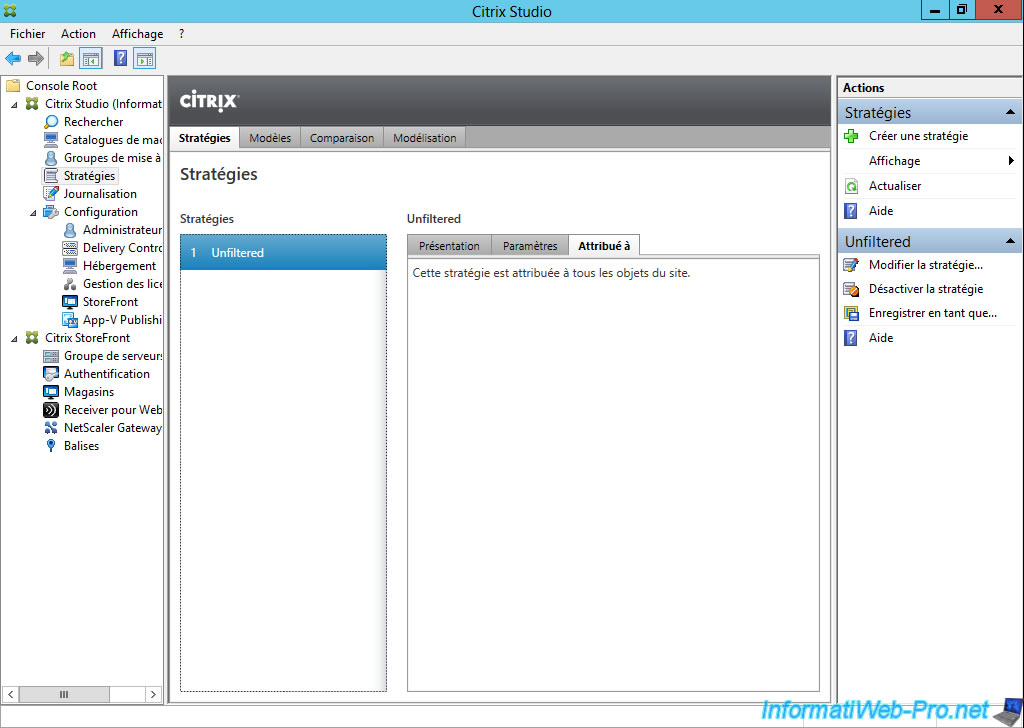
Dans la colonne "Tous les paramètres", sélectionnez "Gestion de la charge" (ou Load Management dans la version anglaise).
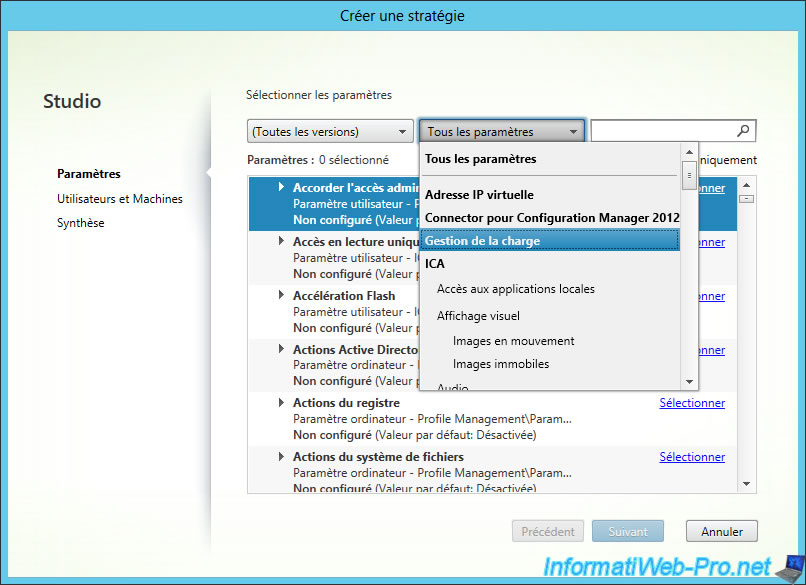
Comme vous pouvez le voir, Citrix vous permet de répartir la charge en fonction de nombreux paramètres : l'utilisation de la mémoire, du processeur (UC), le nombre de sessions maximum, ...
Par exemple, sélectionnez "Utilisation UC" et cliquez sur le lien "Sélectionner".
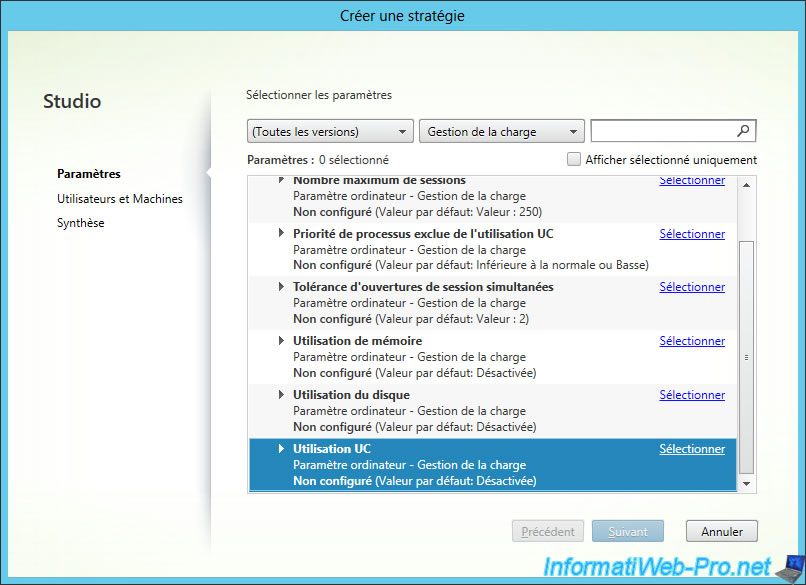
Cochez la case "Activé" et laissez la valeur par défaut, ou adaptez-la en fonction de la configuration requise par les programmes publiés.
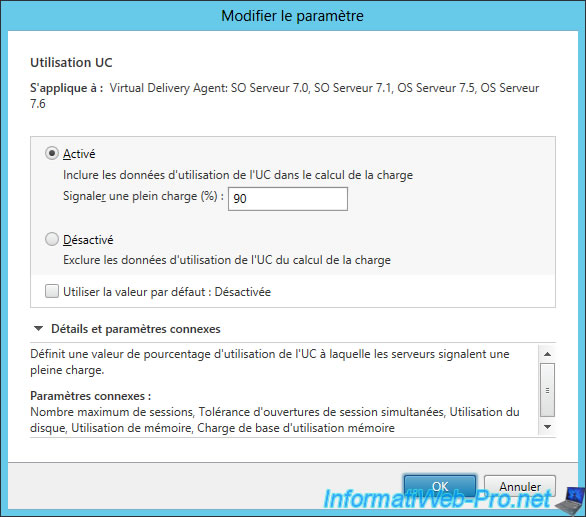
Ensuite, sélectionnez "Utilisation de mémoire" et cliquez sur le lien "Sélectionner".
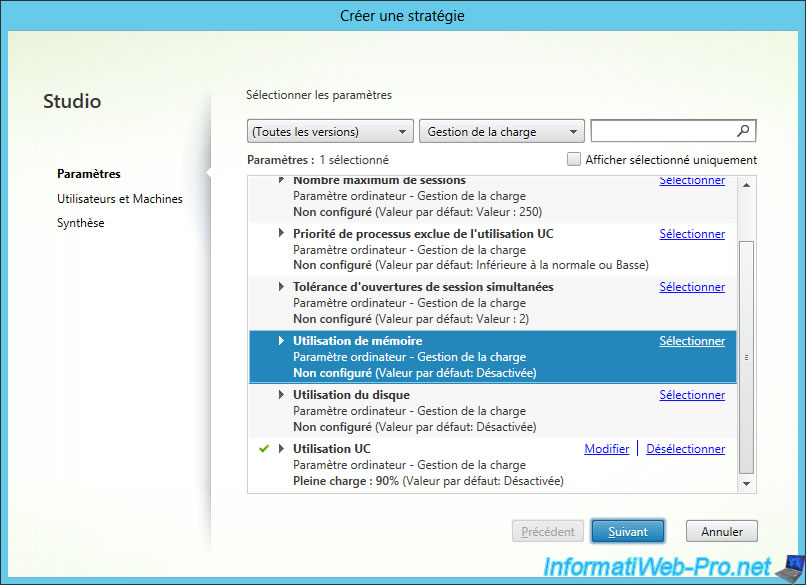
Idem : cochez la case "Activé" et laissez la valeur par défaut, ou adaptez-la en fonction de la configuration requise par les programmes publiés.
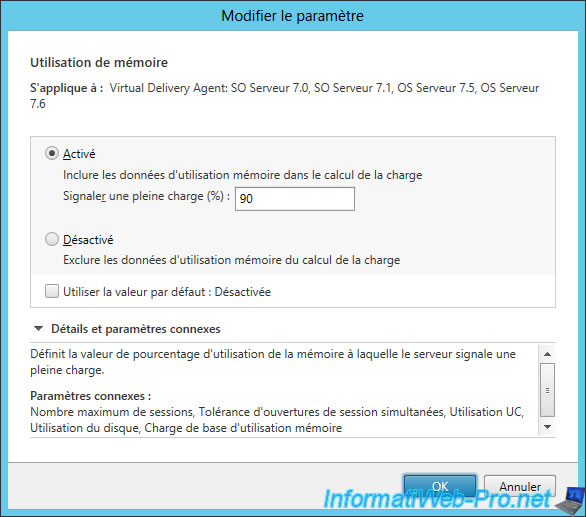
Ensuite, cliquez sur "Suivant".
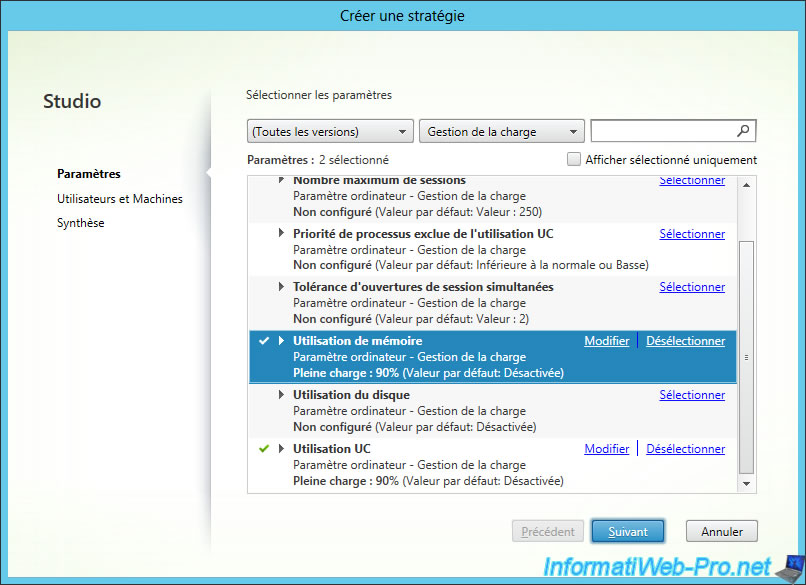
A cette étape, Citrix Studio vous permet d'appliquer cette stratégie à :
- une balise
- un groupe de mise à disposition
- un type de groupe de mise à disposition
- une unité d'organisation (UO)
Sélectionnez "groupe de mise à disposition" et cliquez sur le lien "Attribuer".
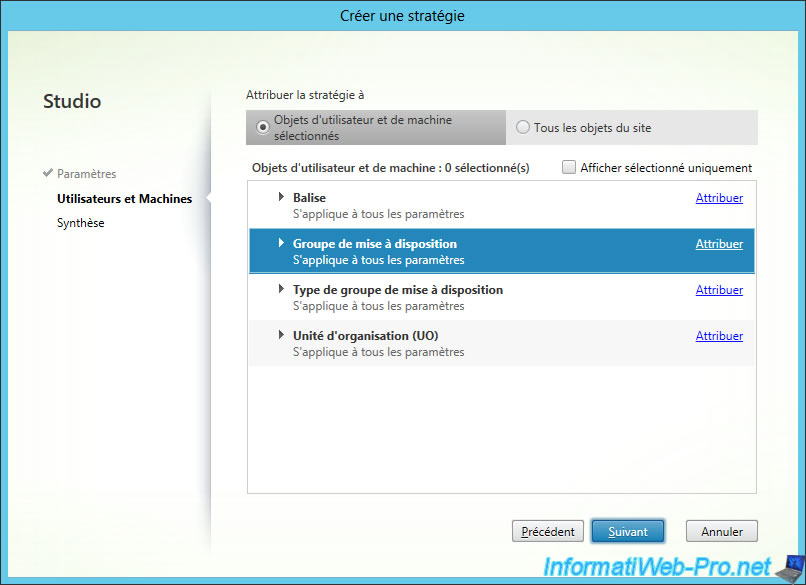
Sélectionnez le groupe de mise à disposition auquel vous voulez appliquer cette stratégie.
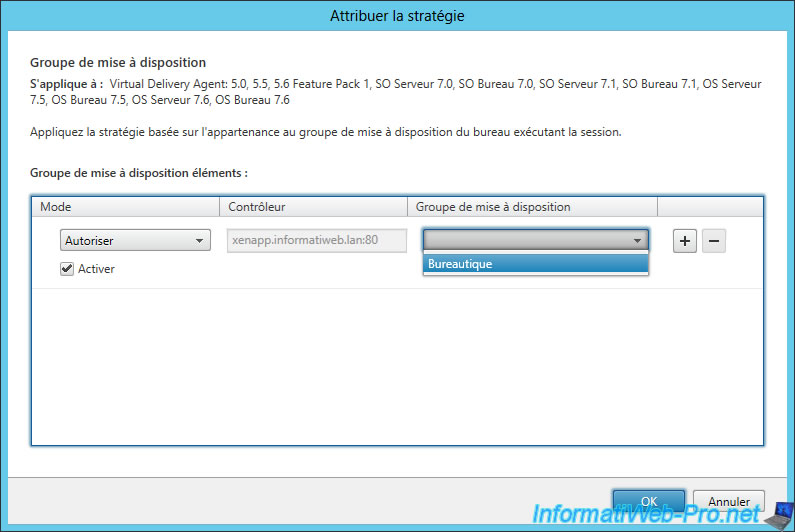
Cliquez sur Suivant.
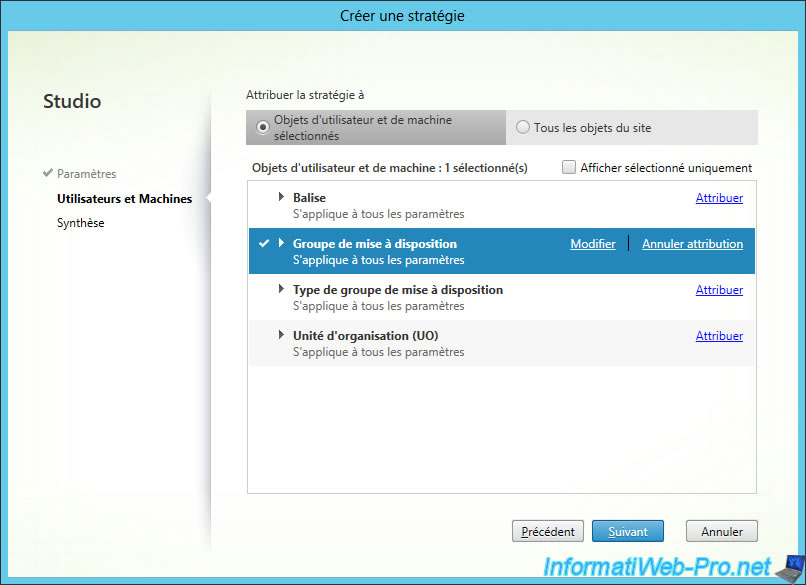
L'assistant affiche une synthèse de votre configuration.
Indiquez un nom pour cette stratégie.
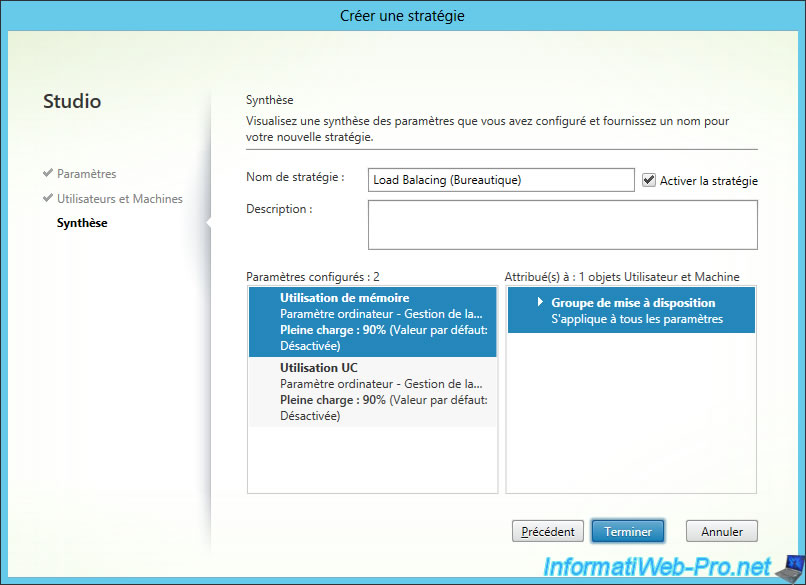
Notre stratégie "Load Balancing (Bureautique)" s'affiche dans la liste des stratégies.
Pour chaque stratégie, vous pourrez voir :
- son nom
- sa priorité
- son état (activé/désactivé)
- sa description (si il y en a une)
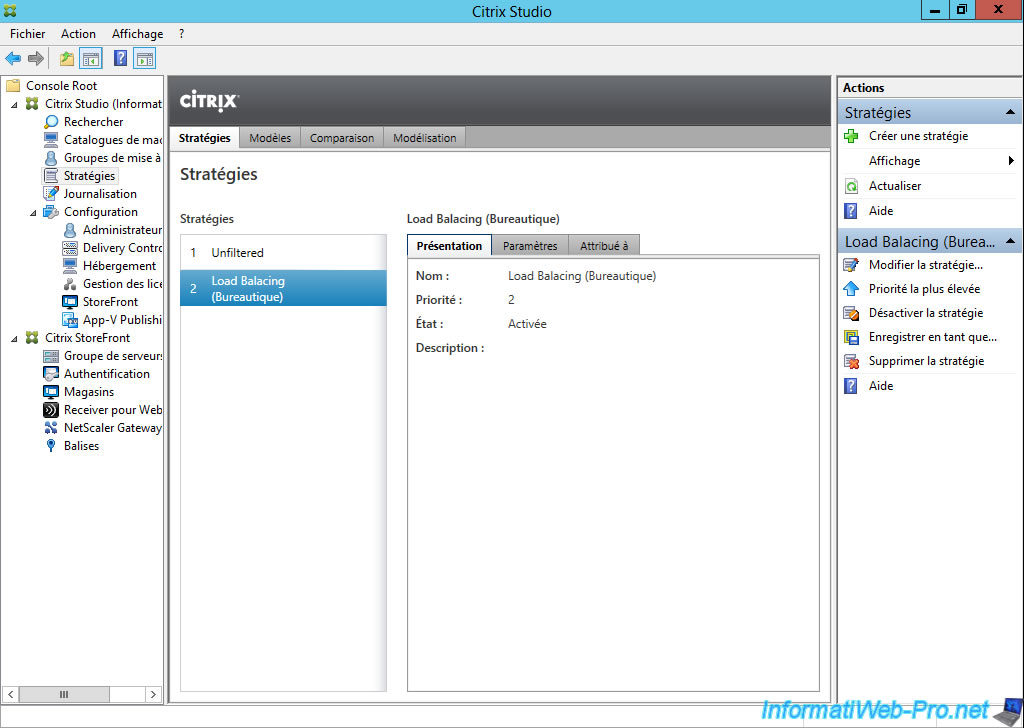
Ces paramètres. Autrement dit, les conditions utilisées pour cette stratégie.
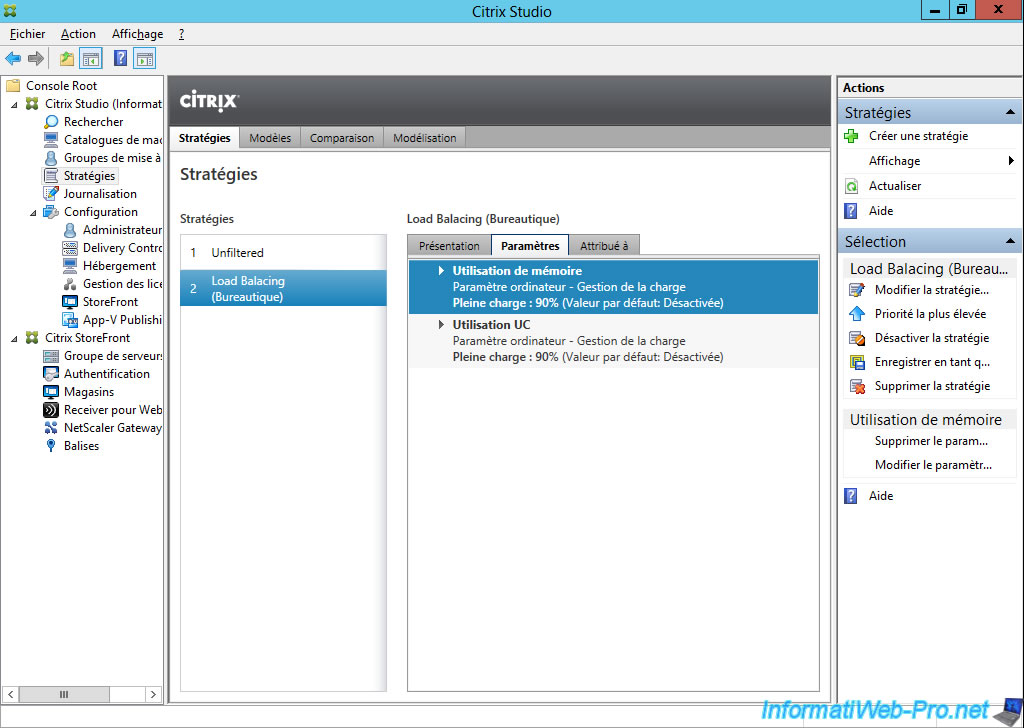
Et à quel groupe de mise à disposition, unité d'organisation, ... elle s'applique.
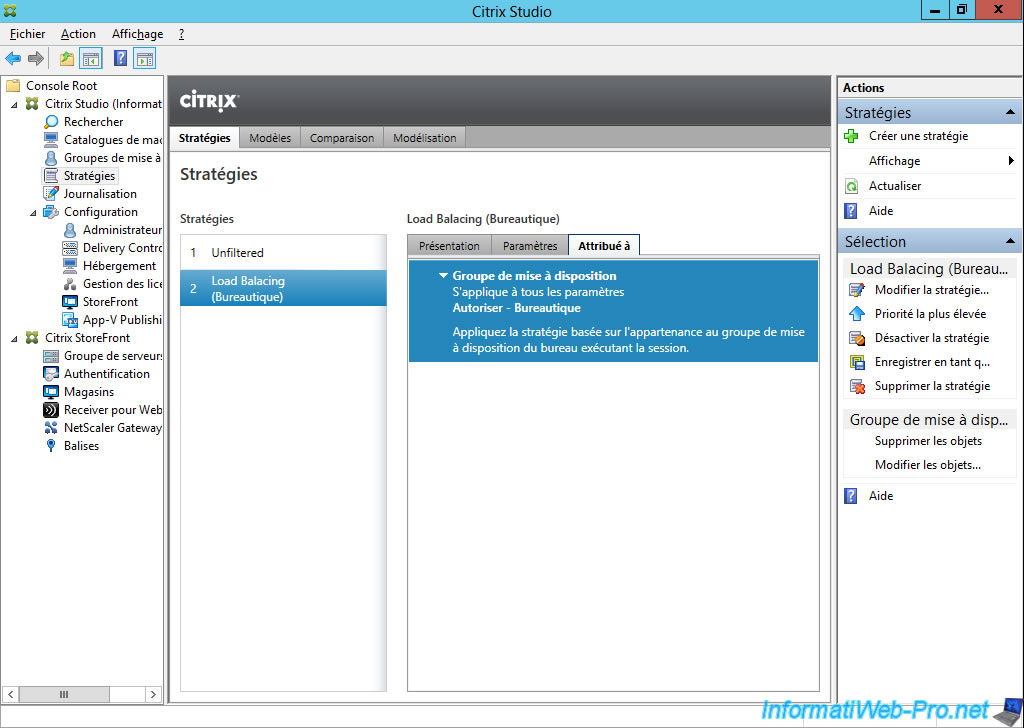
Procédure basée sur la vidéo officielle de Citrix : Server Load Balancing in Citrix XenDesktop 7
Partager ce tutoriel
A voir également
-

Citrix 9/4/2016
Citrix NetScaler Gateway 11.0 - Configuration et intégration avec XenApp/XenDesktop
-

Citrix 2/8/2016
Citrix XenApp / XenDesktop 7.6 - Authentification unique (SSO)
-

Citrix 13/5/2015
Citrix XenDesktop 7.6 - Mettre à disposition des bureaux via MCS
-

Citrix 27/3/2016
Citrix XenDesktop 7.6 - PVS - Mises à jour des vDisks

Pas de commentaire